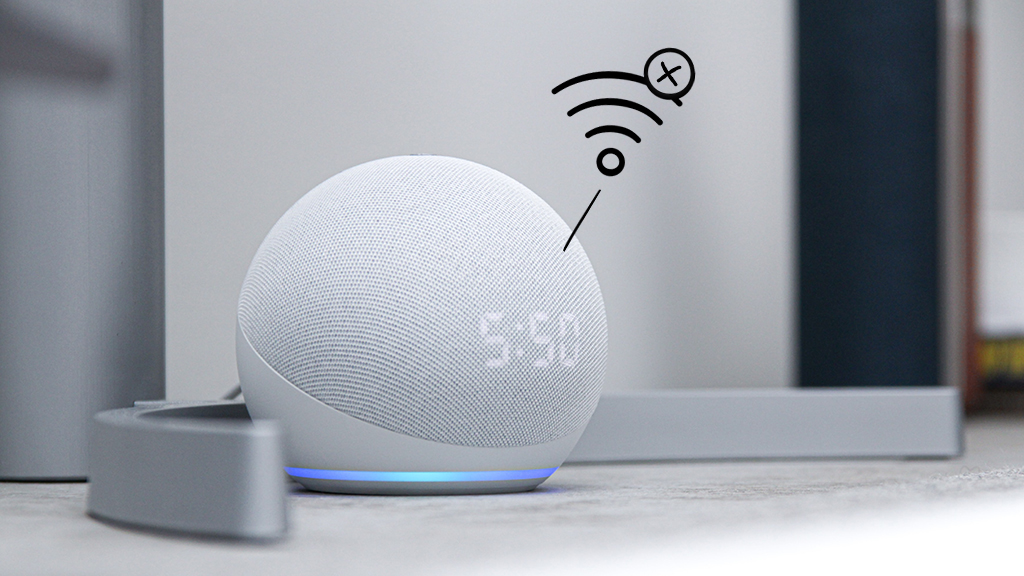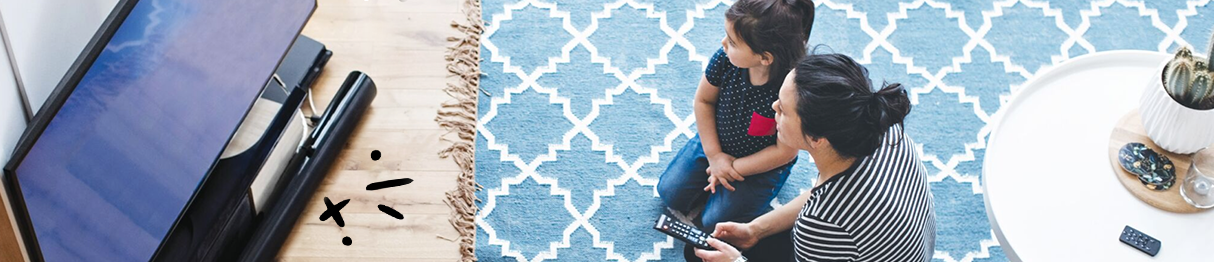האם Echo Dot זקוק ל- Wi-Fi
סיכום
במאמר זה אדבר כיצד לתקן מכשיר Alexa שאינו מתחבר לאינטרנט. אני אספק 10 נקודות מפתח על פתרון בעיות של בעיות קישוריות Wi-Fi עבור מכשירים Echo, Echo DOT ו- Alexa-Happent. כל נקודה תודגש בפורמט חזק לקריאות טובה יותר.
1. בדוק אם Echo DOT זקוק ל- Wi-Fi
כדי להשתמש ב- Echo DOT, נדרש חיבור Wi-Fi יציב. ללא Wi-Fi, המכשיר לא יוכל להתחבר לאינטרנט ולבצע את הפונקציות שלו.
2. אשר את שם הרשת והסיסמה
הקפד לבדוק אם שם הרשת האלחוטית הנכונה מוזנים באפליקציית Alexa. ניתן לעשות זאת על ידי בחירת המכשיר, ניווט להגדרות ה- Wi-Fi ואימות המידע.
3. בדוק חיבור לאינטרנט
ודא אם חיבור האינטרנט פועל כראוי על ידי חיבור מכשיר אחר ל- Wi-Fi ובדיקת גישה לאינטרנט. אם אין גישה לאינטרנט, צור קשר עם ספק שירותי האינטרנט לקבלת סיוע.
4. שנה את להקת ה- Wi-Fi
אם משתמשים בנתב פס כפול, מעבר ל- 2.פס תדר 4 ג’יגה הרץ יכול לשפר את חוזק האות. ניתן לעשות זאת באפליקציית Alexa על ידי בחירת המכשיר, גישה להגדרות ושינוי להקת ה- Wi-Fi.
5. הפעל מחדש את המכשיר המופעל על ידי Alexa
לפעמים הפעלה מחדש של מכשיר פשוט יכול לפתור בעיות קישוריות. נתק את המכשיר משקע החשמל, המתן ל -10 שניות ואז מחבר אותו חזרה פנימה. התחבר מחדש ל- Wi-Fi ובדוק אם החיבור נוצר.
6. העביר את מכשיר האלקסה קרוב יותר לנתב
ודא שמכשיר Alexa נמצא במרחק של 30 מטר מהנתב האלחוטי, שכן מחסומים פיזיים ומכשירים אלקטרוניים אחרים יכולים להפריע לאות ה- Wi-Fi. שקול להעביר את המכשיר לקבלת קישוריות טובה יותר.
7. הפעל מחדש את המודם והנתב
הפעלה מחדש ידנית של המודם והנתב יכולה לפתור בעיות Wi-Fi הנגרמות על ידי חומרת רשת. נתק את הכוח, המתן למשך 30 שניות ואז חבר מחדש את הכוח לשני המכשירים. בנוסף, ניתוק וחיבור מתאם החשמל של מכשיר ההד יכול גם לעזור.
8. בדוק אם יש עדכוני קושחה
וודא כי הקושחה של מכשיר ה- ECHO מעודכנת. בדוק אם יש עדכונים זמינים באפליקציית Alexa או באתר אמזון. התקנת הקושחה האחרונה יכולה לפתור בעיות קישוריות.
9. השתמש בכלי פתרון בעיות של Alexa
אמזון מספקת כלי לפתרון בעיות באפליקציית Alexa שיכול לעזור בזיהוי ולתקן בעיות עם קישוריות Wi-Fi. גש לכלי דרך הגדרות האפליקציה ועקוב אחר ההוראות המופקות.
10. צור קשר עם תמיכת לקוחות
אם כל השאר נכשל, פנה לתמיכת הלקוחות של אמזון לסיוע נוסף. הם יכולים לספק פתרונות פתרון בעיות בהתאמה אישית ולהנחות אותך בתהליך של תיקון בעיית הקישוריות.
שאלות ותשובות
1. יכול להדהד DOT לעבוד ללא Wi-Fi?
לא, Echo DOT דורש חיבור Wi-Fi יציב כדי להתחבר לאינטרנט ולבצע את הפונקציות שלו.
2. כיצד אוכל לאמת אם שם הרשת והסיסמה שלי נכונים?
פתח את אפליקציית Alexa, נווט אל הגדרות ההתקן ובחר ברשת ה- Wi-Fi. כאן תוכלו להציג ולעדכן את פרטי הכניסה ל- Wi-Fi במידת הצורך.
3. מה עלי לעשות אם המכשיר שלי מחובר ל- Wi-Fi אך לא יכול לגשת לאינטרנט?
בדוק את חיבור האינטרנט במכשיר אחר כדי לאמת אם הבעיה היא ברשת שלך. אם האינטרנט אינו נגיש, צור קשר עם ספק שירותי האינטרנט שלך לקבלת סיוע.
4. כיצד אוכל להחליף את להקת ה- Wi-Fi עבור מכשיר Alexa שלי?
באפליקציית Alexa, בחר במכשיר, גש להגדרות ובחר באפשרות לשנות את פס ה- Wi-Fi. לעבור ל -2.פס תדר 4 ג’יגה הרץ לעוצמת אות טובה יותר.
5. כיצד אוכל להפעיל מחדש את המכשיר המופעל על ידי אלכסה?
נתק את המכשיר או את מתאם החשמל מהשקע, המתן 10 שניות ואז מחבר אותו חזרה פנימה. התחבר מחדש ל- Wi-Fi ובדוק אם המכשיר מחובר כעת.
6. מה אני יכול לעשות אם מכשיר האלקסה שלי רחוק מהנתב?
העבר את מכשיר האלקסה קרוב יותר לנתב האלחוטי, רצוי בטווח של 30 מטר. מחסומים פיזיים ומכשירים אלקטרוניים יכולים להחליש את אות ה- Wi-Fi, ולכן העברת המכשיר יכולה לשפר את הקישוריות.
7. כיצד אוכל להפעיל מחדש את המודם והנתב שלי?
ודא שהנתב מחובר למודם וכי כל הכבלים מחוברים בצורה מאובטחת. לאחר מכן, נתק או לחץ על לחצן ההפעלה במודם/הנתב כדי לכבות אותו. לאחר 30 שניות, חבר או לחץ על לחצן ההפעלה כדי להפעיל אותו שוב. כמו כן, נתק את מתאם הכוח ממכשיר ההד למשך 3 שניות וחבר אותו שוב בזמן שהמודם מפעיל מחדש.
8. כיצד אוכל לבדוק אם יש עדכוני קושחה עבור מכשיר ההד שלי?
פתח את אפליקציית Alexa או בקר באתר Amazon כדי לבדוק אם יש עדכוני קושחה זמינים. התקן עדכונים כדי להבטיח כי הקושחה של המכשיר מעודכנת.
9. כיצד אוכל לגשת לכלי פתרון הבעיות של Alexa?
באפליקציית Alexa, עבור אל ההגדרות וחפש את הכלי לפתרון בעיות. עקוב אחר ההוראות שסופקו לזיהוי ולפתור בעיות קישוריות Wi-Fi.
10. מה עלי לעשות אם אף אחד מהצעדים לפתרון בעיות לא עובד?
צור קשר עם תמיכת הלקוחות של אמזון לסיוע בהתאמה אישית. הם יכולים לספק פתרונות פתרון בעיות נוספות ולעזור לך לתקן את בעיית הקישוריות.
כיצד לתקן אלכסה לא מתחברת לאינטרנט
Проверка по сов может тelte пояяе, еи ы водите сדיר еами, или же водите запроы ченн часо.
האם Echo Dot זקוק ל- Wi-Fi
Б эой сранице
Ы зé. С помדיר. Почем эо мого?
Эа сраница о бображае тех сах, кога воматеשיים си сисלוח рmе рגות р רבות ш רבות р р рוהים р рוהים которые нé. Сраница пересанет ообрוחים. До эого момента д.
Исочником запросов может сmжж вредоносfte по, подаееые моди базלוח нилm mчnзnзnчnчnчnчnчnчnчnчnчnчnчnчnчnчnчзדי ы з запросов. Еи ы иололalty ощий дדיר. O. Подробнרבה.
Проверка по сов может тelte пояяе, еи ы водите сדיר еами, или же водите запроы ченн часо.
כיצד לתקן אלכסה לא מתחברת לאינטרנט
יש כל כך הרבה מכשיר Amazon Alexa ™ שלך יכול לעשות בשבילך-לשחק מוזיקה, לבדוק את מזג האוויר, להכין רשימות מטלות, להכריז על החדשות. אבל העוזר הווירטואלי שלך לא יכול לעשות את העבודה שלו אלא אם כן הוא מקוון. אם המכשיר שלך לא יתחבר ל- Wi-Fi ואתה לא בטוח מה לעשות, אל תדאג.
כאן באסוריון אנו עוזרים לאנשים לטפל בכל צרכי הטיפול הטכנולוגי שלהם-וזה כולל פתרון בעיות של בעיות קישוריות Wi-Fi. הנה מה לעשות כשמכשיר ה- Echo, Echo Dot® או Alexa המותאם לאינטרנט אינו מתחבר לאינטרנט.
אשר ששם הרשת והסיסמה שלך ב- Wi-Fi נכונים
אם אתה מתקשה לחבר את העוזר הווירטואלי שלך לאינטרנט, ראשית עליך לוודא שהרשת והסיסמה האלחוטית הנכונה מוגדרים במכשיר שלך. כדי לוודא שהזנת את סיסמת ה- Wi-Fi הנכונה:
- פתח את ה אפליקציית Alexa בפלאפון שלך.
- בחר מכשירים בתחתית.
- בחר Echo & Alexa, ואז בחר את המכשיר שלך.
- בחר שינוי ליד רשת ה- Wi-Fi שלך כדי להציג את פרטי הכניסה ל- Wi-Fi ולהזין את הסיסמה הנכונה.
תבדוק את חיבור האינטרנט שלך
אם אתה בטוח עכשיו שהמכשיר שלך מחובר ל- Wi-Fi, אשר את חיבור האינטרנט שלך פועל כראוי. בעזרת הטאבלט, המחשב או הטלפון שלך, התחבר ל- Wi-Fi ובדוק את חוזק האות שלך, ואז פתח דפדפן אינטרנט או נסה לקבל באינטרנט. אם יש לך אות Wi-Fi חזק אך אינך יכול לגשת לאינטרנט, הרשת שלך היא כנראה הבעיה, לא האלקסה שלך. במקרה כזה, תצטרך ליצור קשר עם ספק שירותי האינטרנט שלך.
המכשירים שאנו אוהבים’לא זול. הגן עליהם עם Asurion Home+.
אָנוּ’לכסות את הטכנולוגיה הביתית האהובה עליך ספק תמיכה חיה 24/7, והכל בפחות מ- $ 1 ליום.
שנה את הלהקה שאלכסה מתחברת ל
אם יש לך נתב פס כפול, הוא מגיע עם שני תדרי Wi-Fi: 2.4 ג’יגה הרץ ו -5 ג’יגה הרץ. 2.רצועת תדר 4 GHz עובדת טוב יותר במרחקים מסוימים, ולכן המעבר אליו יכול להגביר את חוזק האות של הנתב שלך. פעולה זו קלה ממה שזה נראה, ולוקח רק כל עוד זה היה צריך להוסיף שם רשת וסיסמא עבור Alexa באפליקציה שלך.
- פתח את ה אפליקציית Alexa בפלאפון שלך.
- בחר מכשירים בתחתית.
- בחר Echo & Alexa, ואז בחר את המכשיר שלך.
- הקש על הגדרות כפתור בפינה השמאלית העליונה, ואז הקש על שינוי ליד אפשרות ה- Wi-Fi להחליף את להקת ה- Wi-Fi.
הפעל מחדש את המכשיר שלך ב- AlexA
לפעמים, הפעלה מחדש פשוטה היא כל מה שאתה צריך כדי להחזיר את מכשיר ה- Alexa שלך באופן מקוון. פשוט נתק את המכשיר שלך או את מתאם החשמל מהשקע, המתן כעשר שניות ואז חבר אותו בחזרה והתחבר ל- Wi-Fi. אם זה עובד, הבעיה שלך נפתרת.
העביר את מכשיר ה- Alexa שלך קרוב יותר לנתב שלך
אם העוזר הווירטואלי שלך עדיין לא מתחבר ל- Wi-Fi, וודא שהוא ממוקם במרחק של 30 מטר מהנתב האלחוטי שלך. מחסומים פיזיים, כמו קירות בטון או לבנים, ומכשירים אלקטרוניים אחרים, כמו מסכי תינוקות ורדיו FM, יכולים להפריע לאות. אם אתה מחפש להגביר את הכוח והטווח של האינטרנט האלחוטי שלך, עיין במדריך שלנו לרשתות רשת אלחוטיות.
הפעל מחדש את המודם והנתב האלחוטי שלך
לפעמים חומרת רשת גורמת לבעיות Wi-Fi, כך שתרצו להפעיל מחדש ידנית את הנתב המודם והאלחוטי (לפעמים הם שני חלקים נפרדים, אך לעיתים קרובות הם משולבים במכשיר אחד). הנה איך:
- וודא שהנתב מחובר למודם וכי הכבלים שלך מחוברים בצורה מאובטחת.
- נתק או לחץ על כּוֹחַ כפתור במודם/הנתב כדי לכבות אותו.
- המתן 30 שניות, ואז חבר או לחץ על כפתור הפעלה על המודם/הנתב כדי להפעיל אותו.
- בזמן שהמודם שלך מופעל מחדש, נתק את מתאם הכוח ממכשיר ההד שלך למשך 3 שניות, ואז חבר אותו שוב.
- המתן 5 דקות, ואז בדוק אם המכשיר שבחרת בסעיף שלמעלה מתחבר לאינטרנט. אם כן, גם האלקסה שלך תעשה.
תרצה גם לעדכן את נתב ה- Wi-Fi שלך עם התוכנה האחרונה. בדוק את מדריך הנתב או אתר היצרן שלך כדי ללמוד כיצד.
אפס את מכשיר Alexa להגדרות המפעל
אם ה- DOT או ההד שלך עם Alexa – עדיין לא מתחבר לאינטרנט, הגיע הזמן לאפס את האלקסה שלך להגדרות המפעל שלה.
טק יקר. להגן על הכל.
הגן על המכשירים שמשפחתך אוהבת ומסתמכת עם תוכנית אחת פשוטה. עם Asurion Home+, אנו מכסים את המחשבים, הטלוויזיות, הטאבלטים, אוזניות הפרימיום שלך, מכשירים חכמים וכל כך הרבה יותר – פלוס, תמיכה חיה 24/7 לצרכי הטיפול הטכנולוגי שלך – לפחות מ- $ 1 ליום. למידע נוסף על Asurion Home+ כיסוי וכיצד תוכלו לקבל הגנה על אלקטרוניקה של שקט למנטה.
*סימני המסחר Asurion® והלוגואים הם רכושו של Asurion, LLC. כל הזכויות שמורות. כל סימני המסחר האחרים הם רכושם של בעליהם בהתאמה. אסוריון אינה קשורה, בחסות או מאושרת על ידי אף אחד מהבעלים המתאימים של סימני המסחר האחרים המופיעים כאן.*
- שתף את המאמר הזה
כאשר הטכנולוגיה נשברת, אנו מתקנים את זה
לא משנה את הבעיה, המומחים שלנו יכולים לתקן את המכשיר השבור שלך במהירות. קבע פגישה או בקר בחנות המקומית שלך עוד היום.